Materiales: un tube, filtros: Mura’s Seamless
1- Abrir una nueva imagen transparente; de 400x400 pix. Y en la paleta de colores escoger un gradiente circular: áng. 45/rep. 0/ 5/50/50/50 y rellenar la imagen.
2- Efectos geométricos: perspectiva vertical: 50 (aplicarlo dos veces).
3- Efectos geométricos: perspectiva horizontal: 65.
4- Efectos/geométricos: torsión: 250
5- Efectos/Mura’s Seamless/ Shift at arch: 2/ 32/ 0/ 255/ 128 y ok.
6- Imagen/ Girar.
7- Abrir una nueva imagen transparente de 800x600 y pintar con este patrón que acabas de hacer.
8- Capas nueva capa de despliegue: herramienta selección y trazas un rectángulo guíate por el ejemplo, y lo rellenas con el patrón.
9- Efectos de textura: piel: 30/ 100/ 30/ 30.
10- Capas nueva capa de despliegue, Selección/modificar/agrandar: 7 y rellenas con algún color del tube o que te combine con el diseño general, también puede ser un gradiente o patrón, queda a tu gusto. Selección/modificar/contraer, 7 y con la tecla supr eliminas el centro.
11- En la paleta de capas acomodas arrastrando ese marquito hacia debajo de la capa del centro /la de la textura piel.
12- Copias y pegas como nueva capa el tube. Le aplicas una sombra.
13- En una nueva capa insertas tu firma o sello personal y en otra el texto.
14- Vas a la capa del fondo, seleccionas todo, modificar/ contraer: 7; modificar/invertir y rellenas ese margen con lo que hayas utilizado cuando pintaste el marquito central, lo biselas a gusto y le aplicas una sombra, por ejemplo: 3/3/40/3.
15- Quitas la selección y fusionas todas las capas visibles, guardándola posteriormente como archivo jpg.
Otro ejemplo:















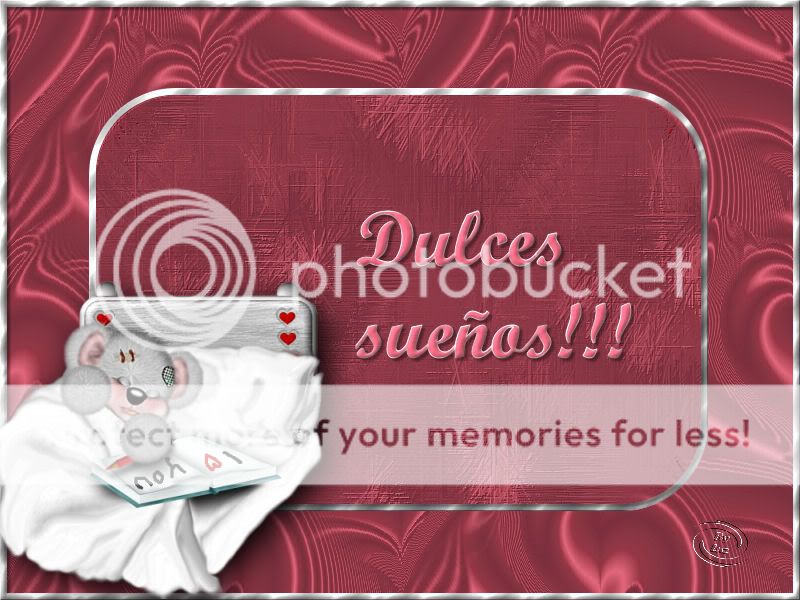



















0 comentarios:
Publicar un comentario